Nota
El acceso a esta página requiere autorización. Puede intentar iniciar sesión o cambiar directorios.
El acceso a esta página requiere autorización. Puede intentar cambiar los directorios.
La utilidad KsStudio es una herramienta de streaming de kernel que se puede usar para compilar, examinar y probar gráficos de filtros de WDM KS en Windows. Una de las características más útiles de KsStudio es su capacidad de construir una representación gráfica de un gráfico de filtros que muestra las conexiones de anclaje a patilla entre filtros y los nodos internos de los filtros. Aunque KsStudio está diseñado principalmente para gráficos de filtros de audio, se puede usar para compilar y explorar gráficos que contengan cualquier tipo de filtro WDM KS.
Propósito de KSStudio
Varias clases de controladores de Windows, especialmente las del dominio multimedia, se implementan como filtros AVStream (anteriormente Kernel Streaming o KS). Entre las tecnologías que se basan en la arquitectura avStream se incluyen las siguientes:
Controladores de audio, incluidos controladores de dispositivos USB y PCI, así como efectos y otros filtros intermedios.
Captura de vídeo
KSStudio es una herramienta que proporciona al controlador de filtro AVStream acceso directo al filtro en desarrollo. Su fuerza radica en parte en el hecho de que no usa ninguna API multimedia como DirectSound, MMSystem o DirectShow, y puede, por lo tanto, usarse para solucionar problemas detectados con esas API.
KSStudio proporciona las siguientes características:
Enumeración de generador de filtros
Creación de instancias de pin y filtro (incluido el edificio de grafos)
Generación de perfiles de filtros y patillas
Diagramas de topología dentro del filtro
Anclaje de conexión
Configuración de la propiedad y obtención
Habilitación de eventos e indicación de señal
Streaming de datos (solo audio y vidcap)
Pruebas de funcionalidad básicas
Instalación de la utilidad KsStudio (Ksstudio.exe)
La utilidad KsStudio (Ksstudio.exe) se incluye con las herramientas de software del Kit de controladores de Microsoft Windows (WDK).
Para instalar KsStudio, descargue el WDK y ejecute la aplicación de instalación de WDK. Para obtener más información, vea Descargar el Kit de controladores de Windows (WDK).
El programa de instalación instala las versiones específicas de la plataforma de KsStudio.exe en los subdirectorios x86 y amd64 del directorio tools.
Estructura y diseño del menú KsStudio
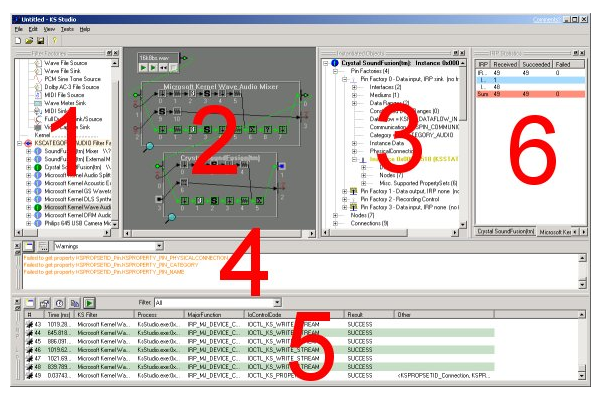
1) Vista Generador de filtros
En esta ventana se muestran los generadores de filtros instalados en el sistema, organizados por KSCATEGORY. Aquí también se muestran "Filtros de prueba". Consulte Opciones de enumeración y Generadores de filtros para obtener más información. La vista Generador de filtros es acoplable y se puede cambiar de tamaño.
2) Vista de topología y 3) Vista de detalles del objeto
Estas dos ventanas muestran representaciones de todos los filtros creados por instancias y sus objetos secundarios (generadores de patillas, patillas, nodos y conexiones). La vista topología es una representación conceptual que resalta el diseño (topología) de filtros y gráficos de filtros. Muestra las conexiones entre patillas, rutas de acceso de datos a través de filtros e indica el estado de anclaje actual. La vista Detalles del objeto es una representación textual jerárquica que resalta las relaciones de objeto, los valores actuales de las propiedades y los estados de anclaje y evento. Estas dos vistas son cooperativas en el sentido de que al hacer clic en un objeto en una vista se selecciona la representación del objeto en la otra. La vista Detalles del objeto es acoplable y se puede cambiar el tamaño.
4) Ventana de registro
Todas las operaciones realizadas en objetos de kernel en KSStudio producirán cierta cantidad de registro. Este registro puede ir a cualquiera de los tres destinos de registro, es decir, (a) la ventana de registro, (b) un archivo de registro y/o (c) el depurador. La cantidad de registro se puede especificar para cada uno; para ello, vaya al elemento de menú View.Logging Options (Opciones de registro). La ventana de registro es acoplable y se puede cambiar de tamaño.
5) KSMonitor IRP Log View and 6) KSMonitor IRP Stats View
Estas dos ventanas muestran detalles y estadísticas de los IRP recibidos por todos los filtros especificados.
Consulte también
KSStudio: filtros y generadores de filtros